虛擬機怎麼安裝linux系統? VMware安裝Ubuntu系統的技巧
有些用戶正在學習linux系統的使用,但是不知道怎麼在VMware Workstation虛擬機安裝linux系統,下面我們就來看看VMware虛擬機安裝安裝linux系統Ubuntu的詳細圖文教程。
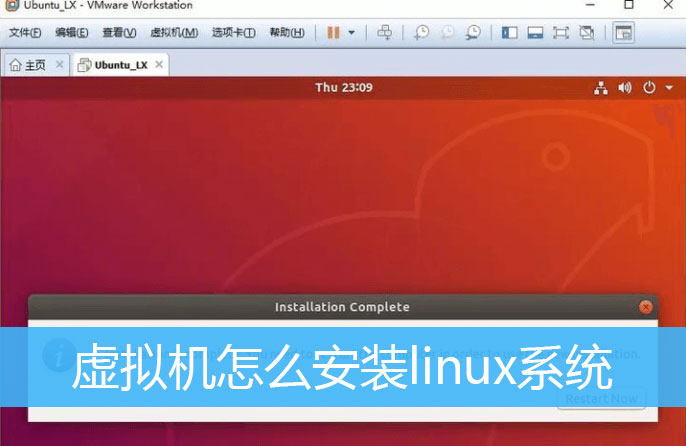
以VMware虛擬機安裝Ubuntu系統為例
1、安裝好VMware Workstation虛擬機後,打開虛擬機,然後點擊創建新的虛擬機,或點擊左上角的文件,在打開的下拉項中,選擇新建虛擬機;

2、新建虛擬機向導,選擇自定義(高級),然後點擊下一步;
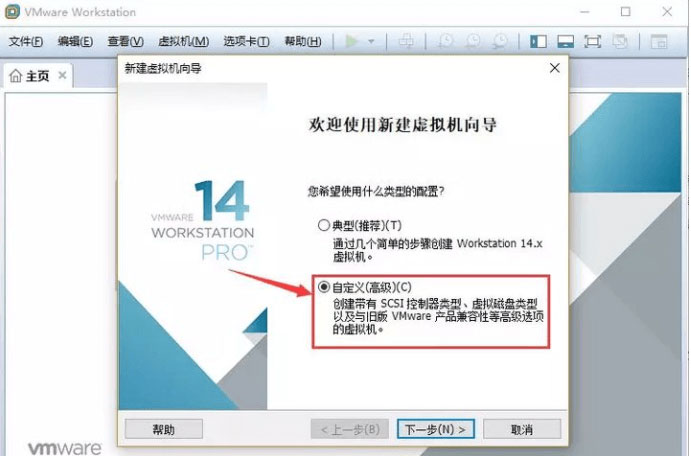
3、選擇虛擬機硬件兼容性,該虛擬機需要何種硬件功能?不修改,使用默認的話,直接點擊下一步;
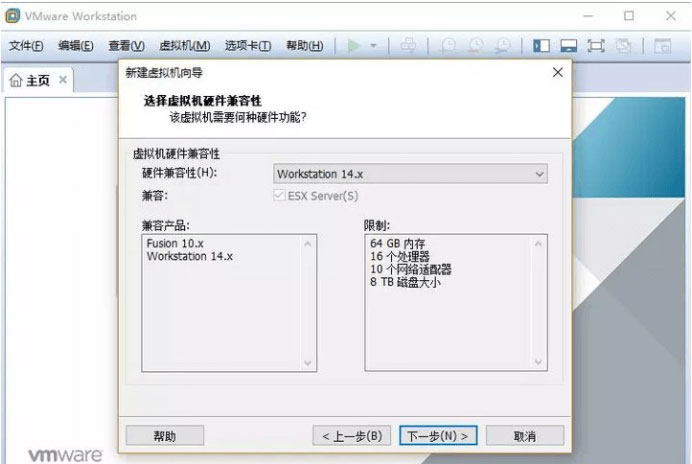
4、安裝客戶機操作系統,虛擬機如同物理機,需要操作系統。您將如何安裝客戶機操作系統?選擇稍後安裝操作系統(創建的虛擬機將包含一個空白硬盤),然後點擊下一步;
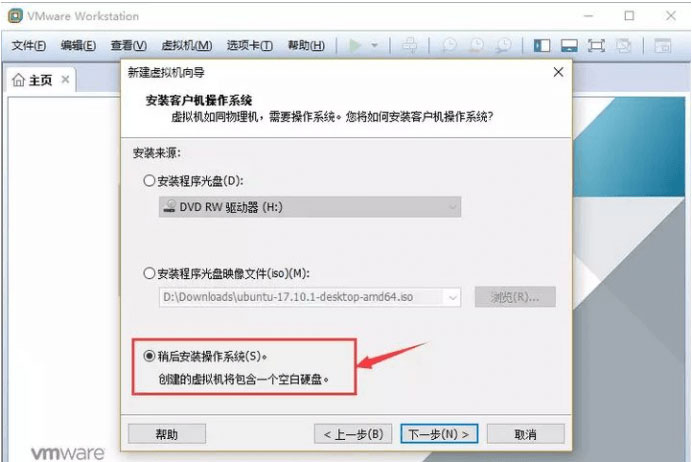
5、選擇客戶機操作系統,此虛擬機中將安裝哪種操作系統?選擇Linux,版本選擇Ubuntu,然後點擊下一步;
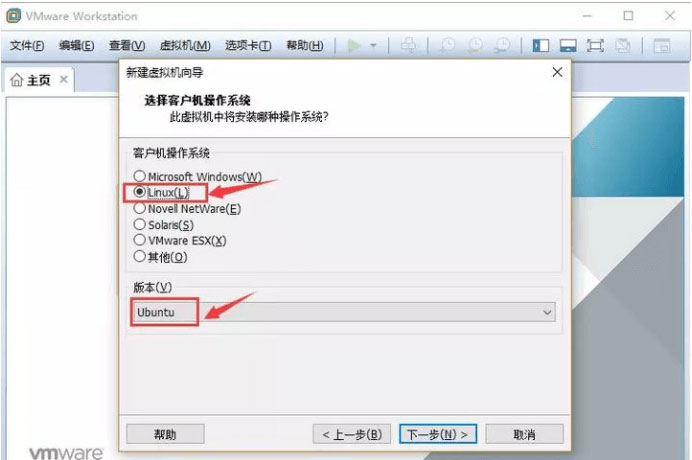
6、命名虛擬機,您希望該虛擬機使用什麼名稱?輸入虛擬機名稱,再點擊瀏覽選擇虛擬機位置,然後點擊下一步;
註意:虛擬機所產生的文件比較大,建議選擇位置所在的磁盤最好剩餘空間大一些
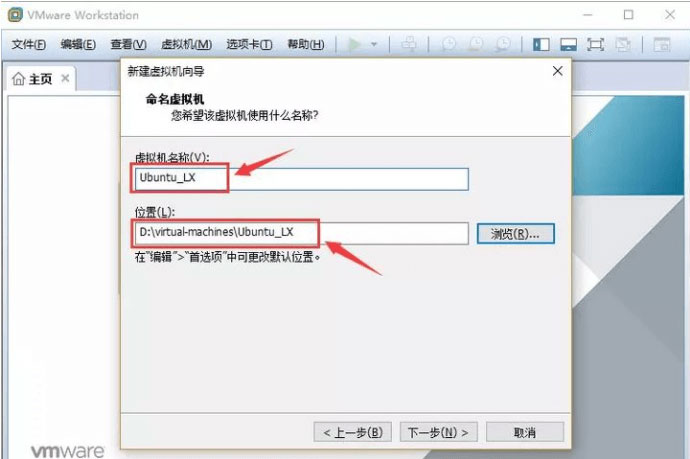
7、處理器配置,為此虛擬機指定處理器數量。設置好之後,然後點擊下一步;
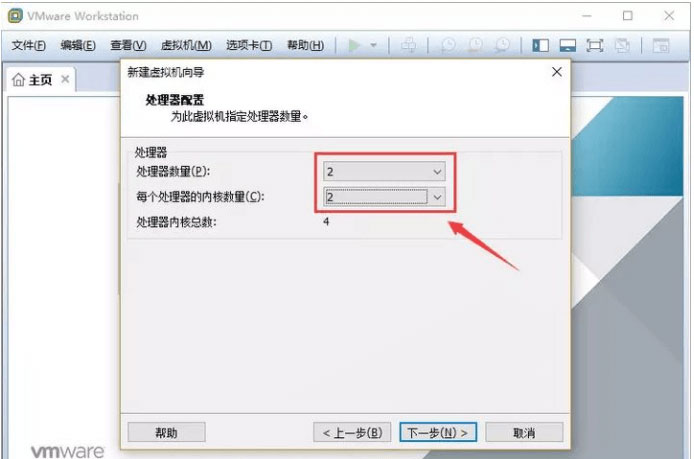
8、此虛擬機的內存,您要為此虛擬機使用多少內存?根據自己電腦的內存使用情況,進行分配即可,然後點擊下一步;
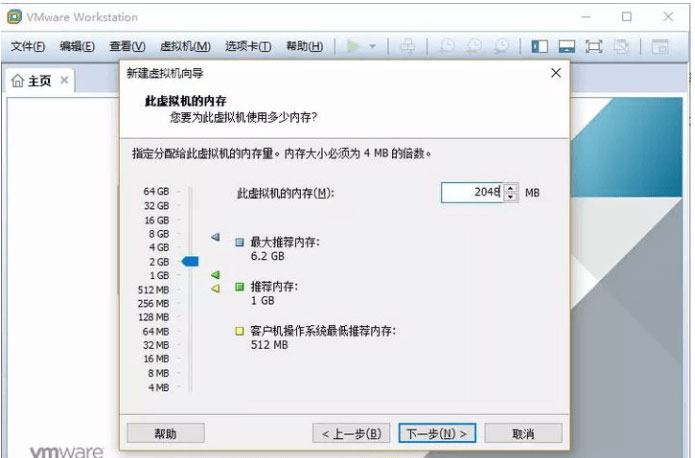
9、後面的步驟,都可以直接點擊下一步,直到完成創建。磁盤空間20G不夠的話可以選擇40G,沒問題的話,點擊完成即可創建虛擬機,然後可以安裝Ubuntu;
註意:如果以後想要修改磁盤容量,內存大小等信息,點擊自定義硬件進行修改即可
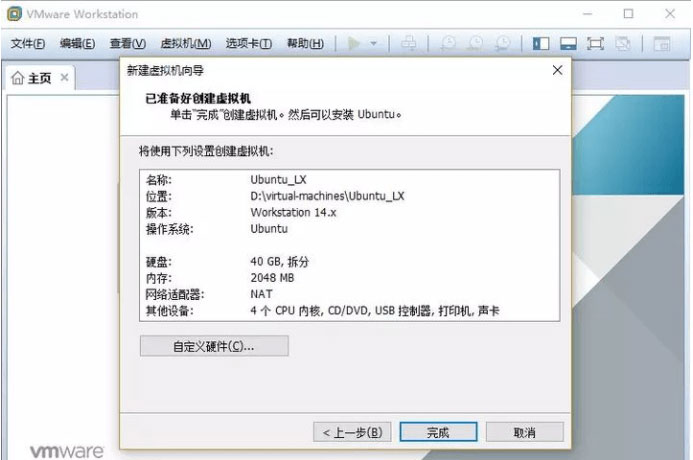
10、接著點擊編輯虛擬機設置;
上一頁12 下一頁 閱讀全文
閱讀更多:
- VMware運行Win11延遲卡頓怎麼辦?禁用「側通道緩解」可解決
- linux/ubuntu系統怎麼安裝百度網盤? linux百度網盤安裝圖文教程
- 如何使用SecureCRT連接虛擬機中的Linux?
- vmware虛擬機無法安裝win11怎麼辦?3種方法快速解決
- vmware虛擬機無法ping通主機的解決方法